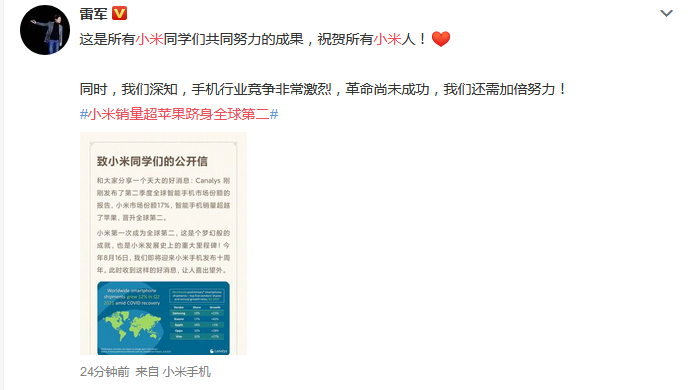为了手机中一些应用的安全,我们可以在荣耀10青春版中设置应用锁,下面这篇教程就带来了荣耀10青春版中设置应用锁的具体操作流程介绍。

第一步:打开荣耀10青春版的手机桌面后,在桌面上找到并点击进入【设置】
第二步:进入设置菜单后,点击打开【安全和隐私】,
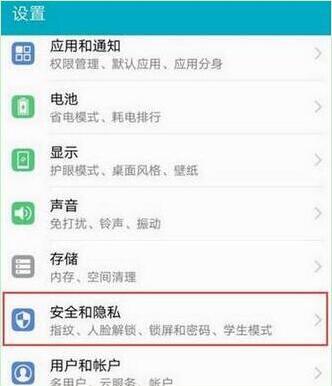
第三步:在安全和隐私的界面点击进入【应用锁】,
第四步:进入如下应用锁的界面后,我们点击打开右上角的【设置】图标,
第五步:点击打开【应用锁】的开关并设置好密码,之后点击下面的修改密码即可修改,然后点击左上角的箭头返回上一个页面,
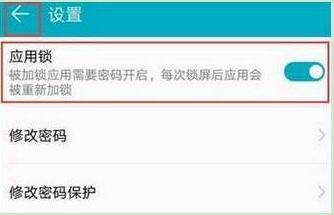
第六步:点击打开需要设置应用锁的应用右侧开关即可设置,设置好了之后我们需要密码才能进入应用,十分安全~
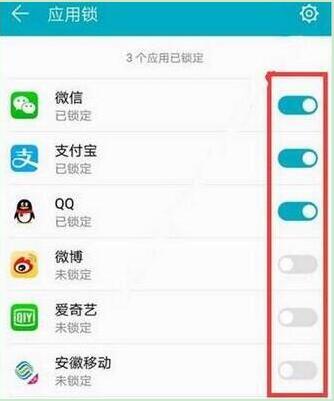
根据上文讲解的荣耀10青春版中设置应用锁的具体操作流程介绍,你们自己也赶紧去设置吧!